每次打开别人的论文,发现公式文字都排版得非常整齐,公式也编辑得非常漂亮,看起来就非常得赏心悦目。再打开自己的论文,一片凌乱,自己不想都再看,公式编辑得乱七八糟,符号不够规范,大小不够统一,你自己都觉得自己的公式没救了?你会在想,我要拿什么拯救我的公式?
不用担心,你的公式还有救!只要用上MathType,你的公式也可以像艺术品一样完美!MathType是一款专门的数学公式编辑器,用于在文档中编辑公式,使用起来非常方便快捷。
一、分段函数或者矩阵间隔问题
MathType中使用“Cambria Math”字体,或者公式里面含有矩阵、扩展括号、括号或者圆括号时,这种空格问题就会出现。
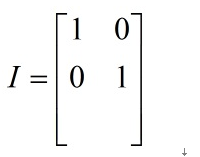
解决方法:
1.在MathType的“样式”菜单中,选择“定义”。
2.在“定义样式”的简单模式中对话框中取消主要字体的“Cambria Math”字体,换用其它字体即可。

3.在高级模式中取消文本、函数功能、变量、向量矩阵和数字的“Cambria Math”字体,换用其它字体即可。

4.如果你想要使公式仍然具有“Cambria Math”字体的风格,你可以使用“Cambria”字体,这个字体与“Cambria Math”字体看起来是一样的,但是使用起来没有任何问题。

二、公式重叠
此问题是由MathType公式插入格式不正确导致的,MathType公式是以图片格式插入的,如果图片格式是浮于文字上方或者浮于文字下方,只要稍微更改文档的格式,公式就会重叠。
解决方法如下:
1.选中公式,右键,选择“设置对象格式”。

2.将图片格式设置为“嵌入型”,“确定”即可。

三、下划线对不齐
用MathType编辑文档中的公式后,如果与文档中的文字一起加下划线,有时会发现公式的下划线与文字的下划线无法对齐,公式的下划线与文字的下划线断开
例如:

解决方法如下:
1.先选中需要修改的地方,选择Word的“格式”菜单--“样式和格式”,在右边出现文档中使用的样式然后选择清除所有格式。

2.在格式中的“段落”--“中文版式” --“文本对齐方式”中选择“居中”或“基线对齐”。
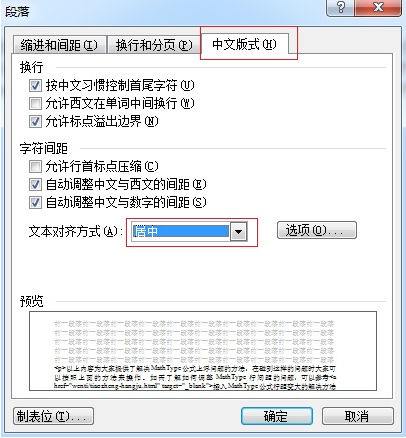
提示:此问题解决的关键在于要先清除除所有格式,再将公式的格式与文字一起设置。
这三个技巧虽然看起来很不起眼,但是你将它们用在你的公式之后就会发现你的公式格式要比之前好很多,至少不是凌乱不堪,大至上看还是属于规范的,但是在细节处还需要你根据你自己的要求进行润色,这样就轻轻松松拯救你的公式!完全不用愁!(了解更多点击:MathType)